De Windows 7 & 8 Explorer biedt gebruikers eenveel weergaveopties, waaronder extra grote pictogrammen, grote pictogrammen, middelgrote pictogrammen, kleine pictogrammen, lijst, details, tegels en inhoud. Hoewel de meeste gebruikers meestal niet de standaardweergavemodus wijzigen, zijn andere weergavemodi, zoals extra grote pictogrammen, de weergavemodus Details ook handig in verschillende situaties. Ik bewaar bijvoorbeeld medium pictogrammen als standaard weergavemodus voor de meeste inhoud, maar geef de voorkeur aan de weergavemodus Details om de audiobestanden in mijn map met muziekverzamelingen te bekijken. In de weergave Details worden bestanden op dezelfde manier weergegeven als in de lijstweergave, maar met aanvullende informatie. Het is u misschien opgevallen dat wanneer u een map opent en overschakelt naar de weergave Details, de kolommen niet de juiste grootte hebben volgens de veldinhoud. U kunt elke kolom naar de gewenste grootte slepen of dubbelklikken op de rechterrand van een koptekst, maar dit doen in elke map is een vervelende taak. Volg ons na de pauze voor een uiterst eenvoudige manier om direct de breedte van alle kolommen in een map met de weergave Details aan te passen.
Meestal wanneer u een map opent en de huidige weergavemodus wijzigt in Details, passen de kolommen hun grootte niet aannaar de inhoud in elk veld. Dat is de reden waarom u de volledige kenmerken, zoals bestandsnamen, titels, bestandsgrootte, aanmaakdatum en andere informatie van de bestanden niet kunt bekijken. Dit probleem kan echter eenvoudig worden opgelost door de grootte van de koptekst te wijzigen.

Een manier om de grootte van de kopteksten te wijzigen, is door de rand te pakkenvan een koptekst met uw muis en sleep deze naar de gewenste lengte. Dit kan echter veel tijd kosten of er zijn een groot aantal headers. Als u snel het formaat van de kolommen / kopteksten (van de weergave Details) in een map wilt wijzigen, gebruikt u de 'Ctrl +"Sneltoets. Als u de combinatie gebruikt, wordt het formaat van alle beschikbare kolommen onmiddellijk aangepast aan de lengte van de veldinhoud.
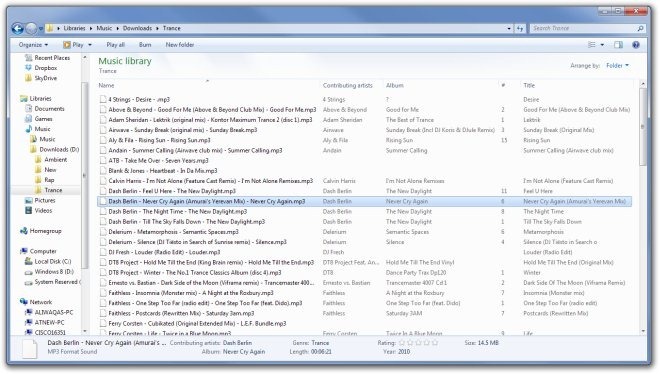
Om de snelkoppeling te laten werken, moet u minstens één keer een bestand of map in de bovenliggende map selecteren voordat u op de sneltoets drukt. Ook werkt deze combinatie alleen met de “+'Beschikbaar op de Numpad, en niet met de “+ / =”Aanwezig naast de Backspace-toets. Gebruikers zonder een numeriek toetsenbord (in laptops) moeten de Fn-toets gebruiken in combinatie met de 'Ctrl +”Sneltoets om snel het formaat van de kolommen in de detailweergave te wijzigen.













Comments